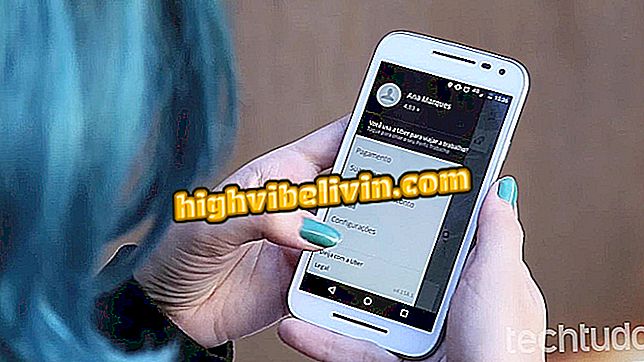So erstellen Sie eine Grußkarte mit einer Vatertagsbotschaft auf Canva
Um den Vatertag zu feiern, der an diesem Sonntag (12) gefeiert wird, ist es möglich, eine Ehrenkarte in der Canva zu erstellen und von WhatsApp und sozialen Netzwerken zu senden. Canva ist ein kostenloser Online-Bildbearbeiter, der eine Galerie mit vielen vorgefertigten Vorlagen hat. Sie können bearbeitet und als Inspiration für Sie verwendet werden, um Ihre Nachricht zu schreiben oder ein Bild Ihres Vaters zu erstellen. Wenn Sie fertig sind, können Sie die Karte auch herunterladen und drucken.
Sehen Sie sich im nächsten Schritt an, wie Sie Canva verwenden können, um eine Karte mit den Worten zum Vatertag zu erstellen. Die Anwendung wird direkt vom Browser aus ausgeführt, und Sie müssen nichts auf den PC herunterladen oder installieren.
So erstellen Sie einen Lehrplan in Canva

Erfahren Sie, wie Sie mit Canva eine Vatertagskarte erstellen können
Möchten Sie Handy, Fernseher und andere Rabattprodukte kaufen? Kennen Sie den Vergleich
Schritt 1. Gehen Sie zur Canva-Website und wählen Sie "Persönlicher Gebrauch". Melden Sie sich dann bei Ihrem Konto an oder erstellen Sie ein kostenloses Konto. Sie können Facebook-Daten verwenden, um sich schnell anzumelden.

Melden Sie sich bei Ihrem Konto an oder registrieren Sie sich kostenlos
Schritt 2. Wählen Sie nun im Abschnitt "Erstellen eines Designs" die Option "Karte".

Öffnen Sie die Kartonentwurfsvorlagen
Schritt 3. Wählen Sie in der linken Spalte die Vorlage aus, die Sie verwenden möchten, und klicken Sie darauf. Benutze die Quest, um etwas Spezielles für den Vatertag zu finden.

Wählen Sie ein Modell Ihrer Wahl
Schritt 4. Die ausgewählte Vorlage wird im Editor geöffnet. Klicken Sie auf einen Text, um den Inhalt zu ändern. Die Formatierungsoptionen befinden sich im Bedienfeld direkt darüber.

Vorlagentext bearbeiten
Schritt 5. Sie können die Farbe der Bilder, des Hintergrunds, der Ränder und anderer Elemente ändern. Klicken Sie dazu einfach auf den gewünschten Artikel und wählen Sie die Farbe in der oberen linken Ecke aus.

Elementfarbe ändern
Schritt 6. Wenn Sie möchten, können Sie die Objekte durch Ziehen mit der Maus verschieben. Die Schaltflächen in den Ecken des Rechtecks dienen zum Vergrößern oder Verkleinern und zum Drehen.

Größe ändern und Objekte drehen
Schritt 7. Wenn die ausgewählte Vorlage ein Foto enthält, können Sie ein Bild senden, indem Sie in der linken Seitenleiste des Editors auf "Hochladen" klicken. Ziehen Sie dann Ihr Foto über das Vorlagenbild, um es zu ändern.

Benutzerdefiniertes Foto senden
Schritt 8. Wenn Sie auf das Foto klicken, können Sie einen Filter anwenden, ausschneiden, das Bild drehen oder den Abstand ändern. Diese Optionen werden in der Spalte über der Karte angezeigt.

Filter auf Foto anwenden
Schritt 9. Nachdem Sie die gewünschten Änderungen vorgenommen haben, klicken Sie auf die Schaltfläche "Download" in der oberen rechten Ecke des Bildschirms. Wählen Sie schließlich das gewünschte Format aus und klicken Sie erneut auf "Download", um Ihre Karte herunterzuladen.

Editierte Karte herunterladen
Dort! Genießen Sie die Tipps, um eine Karte für Ihren Vater zu erstellen.
Was ist der beste Editor für diejenigen, die sich Photoshop nicht leisten können? Hinterlassen Sie Ihre Meinung im Forum.